系统自带的画图工具是一个既简单功能又强大的免费工具,我们应该好好利用,不要浪费了。现在来分享一些画图工具怎么画箭头。
1、首先我们来打开win7系统的画图工具。怎么打开呢?点击左下角开始按钮→所有程序→附件→画图,打开附件就可以看到”画图“这个软件了。
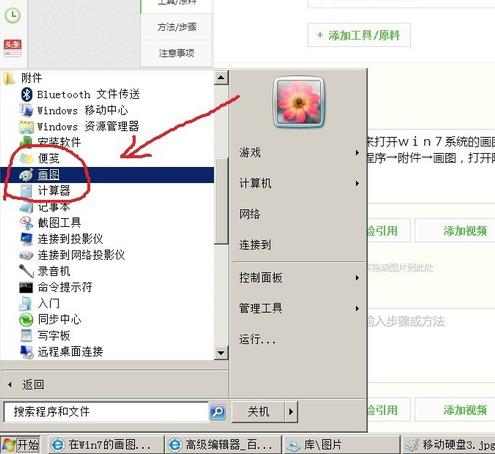
2、打开软件后,点击左上角菜单,新建一个图片。也可以按组合键trl+n新建图片,然后就可以在上面涂鸦了。
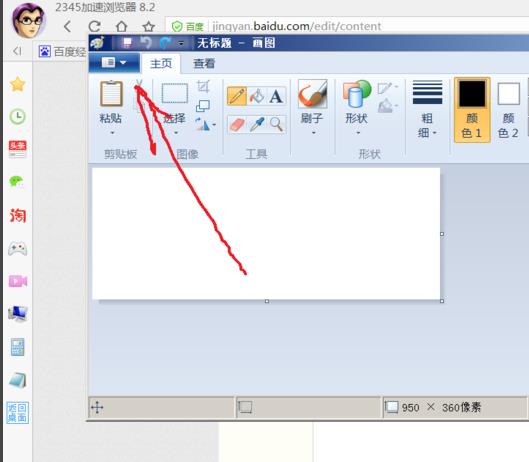
3、如果我们想要画一个箭头,可以选择形状工具,选中一种箭头,然后在画板上按住鼠标左键不放,拖动,这样就可以分别画出左、右、上、下四个方向的箭头了。
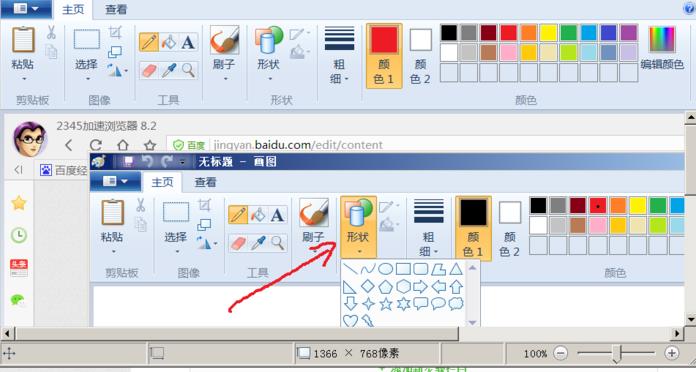
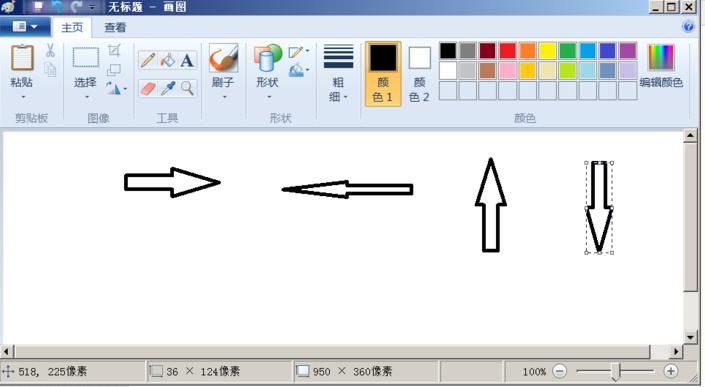
4、但是按照上面的方法,只能画固定的箭头,不够方便,可不可以自由的画箭头呢?继续看,我们选择铅笔工具,可以选择笔尖大小和颜色。

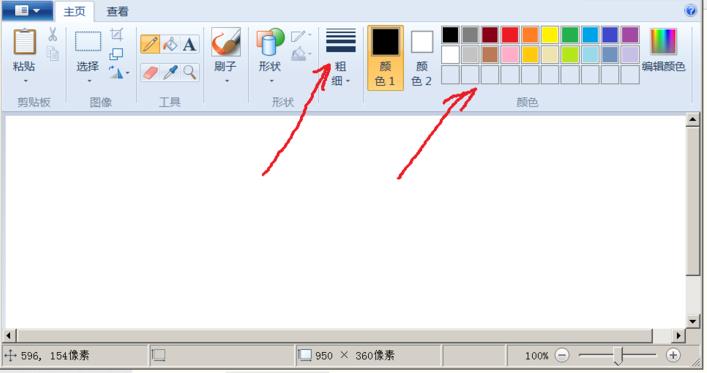
5、现在就可以在画布上自由的涂、画了。画箭头的方法是,按住鼠标左键不放,拖出一条直线,然后在直线一端画箭头。这个是熟能生巧,要多练了。
相关推荐:
windows画图工具该怎么给图片打马赛克?
windows系统自带的画图工具怎么画卡通闹钟?
windows自带的画图工具怎么剪切调整图片大小?
新闻热点
疑难解答